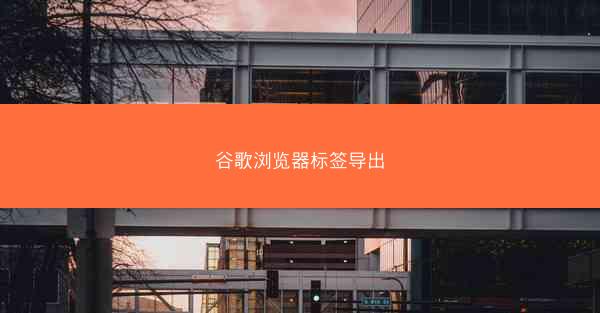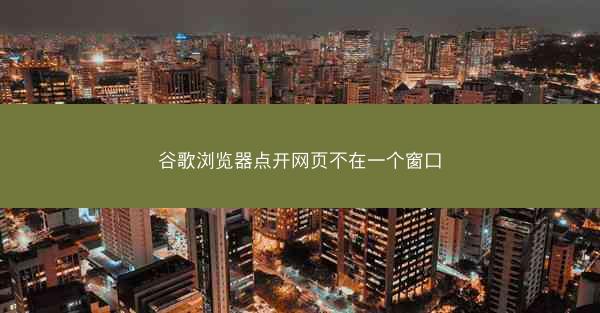本文旨在详细阐述如何在Windows 10操作系统中清除IP地址。文章首先概述了清除IP地址的必要性,然后从六个方面详细介绍了清除IP地址的方法,包括原因、操作步骤、注意事项、常见问题及解决方案,最后总结了清除IP地址的重要性及其对网络设置的影响。
1. 清除IP地址的必要性
在Windows 10操作系统中,清除IP地址可能出于以下几个原因:
- 网络连接不稳定,需要重新获取IP地址以恢复连接。
- 网络配置错误,导致设备无法正常访问网络。
- 更换网络环境,需要重新配置IP地址以适应新的网络设置。
2. 清除IP地址的步骤
以下是清除Windows 10中IP地址的具体步骤:
- 步骤一:打开命令提示符。按下Windows键 + R,输入cmd并按回车键。
- 步骤二:执行ipconfig命令。在命令提示符窗口中输入ipconfig /release并按回车键,释放当前IP地址。
- 步骤三:执行ipconfig命令。再次输入ipconfig /renew并按回车键,重新获取IP地址。
- 步骤四:验证IP地址。输入ipconfig并按回车键,查看新的IP地址是否已成功获取。
3. 注意事项
在清除IP地址时,需要注意以下几点:
- 备份网络设置。在执行清除IP地址的操作之前,建议备份网络设置,以防万一操作失误。
- 关闭重要程序。在执行操作前,确保所有网络相关的程序都已关闭,以避免数据丢失或程序崩溃。
- 检查网络连接。操作完成后,检查网络连接是否恢复正常,如未恢复,请重新执行上述步骤。
4. 常见问题及解决方案
清除IP地址时可能会遇到以下问题:
- 问题一:无法释放IP地址。解决方法:检查网络连接是否正常,尝试重启路由器或联系网络服务提供商。
- 问题二:无法获取新的IP地址。解决方法:检查网络连接是否稳定,尝试重启计算机或联系网络服务提供商。
- 问题三:清除IP地址后网络连接不稳定。解决方法:尝试重新配置网络设置,或联系网络服务提供商寻求帮助。
5. 清除IP地址的重要性
清除IP地址对于网络设置具有重要意义:
- 优化网络性能。通过清除IP地址,可以解决网络连接不稳定的问题,提高网络性能。
- 适应新的网络环境。在更换网络环境时,清除IP地址可以帮助设备快速适应新的网络设置。
- 简化网络管理。清除IP地址可以简化网络管理过程,降低网络维护成本。
6. 总结归纳
清除Windows 10中的IP地址是一项常见的网络操作,对于解决网络问题、优化网络性能具有重要意义。通过本文的详细阐述,读者可以了解到清除IP地址的必要性、操作步骤、注意事项以及常见问题及解决方案。在实际操作中,遵循正确的方法和注意事项,可以有效清除IP地址,确保网络连接的稳定性和可靠性。
 纸飞机官网
纸飞机官网